Mostrar productos en la página de inicio usando la colección de filtros Magento por atributo, campo
Publicado: 2014-10-07Hoy, Magesolution regresa con el tutorial de Magento sobre algunos métodos efectivos para mostrar productos en la página de inicio usando la colección de filtros de Magento por atributo, campo
Última actualización: acabamos de lanzar la versión 2.0 de Claue Multipurpose Magento 2 Theme, con un montón de mejoras de rendimiento y funciones exclusivas. Echa un vistazo a este tema ahora: Claue Magento Theme 2. 0
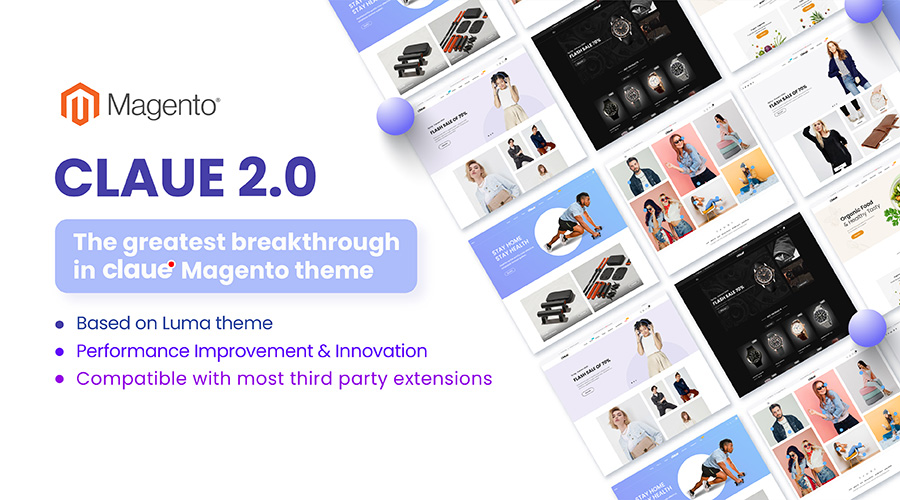
Demo en vivo
Claue: Clean, Minimal Magento 2&1 Theme es una excelente plantilla para una tienda de comercio electrónico moderna y limpia con más de 40 diseños de página de inicio y toneladas de opciones para tiendas, blogs, portafolios, diseños de localizador de tiendas y otras páginas útiles. Claue versión 2.0 viene con un montón de características exclusivas que incluyen:
- Estar basado en el tema Luma.
- Cumple con todos los estándares de Magento Theme
- Mejora significativa del rendimiento
- Compatible con la mayoría de las extensiones de terceros.
- Totalmente compatible con Magento 2.4.x
Esta segunda versión avanzada se diferencia por completo de la anterior. Por lo tanto, si está utilizando la versión 1 de Claue y desea actualizar a la versión 2 de Claue, solo puede reconstruir un nuevo sitio web en lugar de actualizar desde la versión anterior. Ahora, volvamos al tema principal.
Primero, explique cómo Magento filtra una colección. Use esto para explicar cómo Magento filtra una colección por atributo, campo en un modelo, para que las personas puedan aprender a escribir sus propias colecciones.
addAttributeToFilter() es una función que se puede llamar en una colección en Magento. En
En resumen, agrega una condición a la parte WHERE de la consulta MySQL utilizada para extraer una colección de la base de datos.
Por ejemplo:
$_products = Mage::getModel ('catalog/product')->getCollection()
->addAttributeToSelect(array('name', 'product_url',
'small_image'))
->addAttributeToFilter('sku', array('like' => 'UX%'))
->load(); El código anterior obtendría una colección de productos, cada producto con su nombre, URL,
precio y pequeña imagen cargada en su matriz de datos. La colección de productos se filtraría y contendría solo productos que tienen un SKU que comienza con UX.
Filtración
Podemos filtrar nuestras colecciones con la función addFieldToFilter(). En SQL, puede considerarlas como sus cláusulas WHERE.
Digamos que queremos obtener un producto con el sku PRODUCT001
$products = Mage::getModel('catalog/product')->getCollection();
$products->addAttributeToFilter('sku','PRODUCT001');
$product = $products->getFirstItem(); Probemos el condicional mayor que. Simplemente proporcione una matriz con el tipo y valor condicional.
Productos superiores a $ 100:
$products = Mage::getModel('catalog/product')->getCollection();
$products->addAttributeToFilter('price', array('gt' => '100'));Magento nos da muchos condicionales de filtro para elegir, vea:
Códigos de condición de filtro
| Código de atributo | Equivalente SQL | Descripción |
| equivalente | = | |
| neq | != | |
| me gusta | ME GUSTA | |
| no me gusta | NO COMO | |
| en | EN () | |
| nin | NO EN () | |
| es | ES | |
| no nulo | NO ES NULO | |
| nulo | ES NULO | |
| más q | >= | |
| gt | > | |
| es | < | |
| gteq | >= | |
| lteq | <= | |
| conjunto de aletas | FIND_IN_SET() | |
| desde | >= | para usar con fechas |
| a | <= | para usar con fechas |
| fecha | indicador opcional para usar con from/to para especificar que el valor de comparación debe convertirse primero en una fecha | |
| fecha y hora | indicador opcional para usar con from/to para especificar que el valor de comparación debe convertirse primero en una fecha y hora |
Si se pasa una matriz pero no se especifica ningún código de atributo, se interpretará como un grupo de condiciones OR que se procesarán de la misma manera.
Si no se especifica ningún código de atributo, el valor predeterminado es eq.
addAttributeToFilter Condicionales
es igual a: eq
$_collection-&gt;addAttributeToFilter('status', array('eq' =&gt; 1));No es igual – neq
$_collection-&gt;addAttributeToFilter('sku', array('neq' =&gt; 'test-product'));como - como
$_collection-&gt;addAttributeToFilter('sku', array('like' =&gt; 'UX%')); Una cosa a tener en cuenta acerca de like es que puede incluir caracteres comodín de SQL como el
signo de porcentaje.
No me gusta – no me gusta
$_collection-&gt;addAttributeToFilter('sku', array('nlike' =&gt; 'err-prod%'));En en
$_collection-&gt;addAttributeToFilter('id', array('in' =&gt; array(1,4,74,98))); Cuando se usa in, el parámetro de valor acepta una matriz de valores.
No en – nin
$_collection-&gt;addAttributeToFilter('id', array('nin' =&gt; array(1,4,74,98)));NULO - nulo
$_collection-&gt;addAttributeToFilter('description', 'null');No NULL - no nulo
$_collection-&gt;addAttributeToFilter('description', 'notnull');Mayor que – gt
$_collection-&gt;addAttributeToFilter('id', array('gt' =&gt; 5));Menos que – lt
$_collection-&gt;addAttributeToFilter('id', array('lt' =&gt; 5));Mayor o igual a gteq
$_collection-&gt;addAttributeToFilter('id', array('gteq' =&gt; 5));Menor que o igual a – lteq
$_collection-&gt;addAttributeToFilter('id', array('lteq' =&gt; 5));O condición
$_collection-&gt;addAttributeToFilter(array( array( 'attribute' =&gt; 'field_name', 'in' =&gt; array(1, 2, 3), ), array( 'attribute' =&gt; 'date_field', 'from' =&gt; '2010-09-10', ) ));
Mostrar nuevo producto: uso de addAttributeToFilter por atributo
Paso 1: En app/code/local/Mage/Catalog/Block/Product (si esta carpeta no existe, créela). Cree un archivo de bloque (Newproducts.php) que se extienda a
Mage_Catalog_Block_Product_List.
app/code/local/Mage/Catalog/Block/Product/Newproducts.php
&lt;?php
class Mage_Catalog_Block_Product_Newproducts extends Mage_Catalog_Block_Product_List {
protected function _getProductCollection() {
if (is_null($this-&gt;_productCollection)) {
$todayDate = Mage::app()-&gt;getLocale()-&gt;date()-&gt;toString(Varien_Date::DATETIME_INTERNAL_FORMAT);
$collection = Mage::getResourceModel('catalog/product_collection')
-&gt;addAttributeToSelect(Mage::getSingleton('catalog/config')-&gt;getProductAttributes())
-&gt;addStoreFilter()
-&gt;addPriceData()
-&gt;addTaxPercents()
-&gt;addUrlRewrite()
-&gt;addAttributeToFilter('news_from_date', array('date' =&gt; true, 'to' =&gt; $todayDate))
-&gt;addAttributeToFilter('news_to_date', array('or' =&gt; array(
0 =&gt; array('date' =&gt; true, 'from' =&gt; $todayDate),
1 =&gt; array('is' =&gt; new Zend_Db_Expr('null')))
), 'left')
-&gt;addAttributeToSort('news_from_date', 'desc')
-&gt;setPageSize($this-&gt;get_prod_count())
-&gt;setCurPage($this-&gt;get_cur_page());
Mage::getSingleton('catalog/product_status')-&gt;addVisibleFilterToCollection($collection);
Mage::getSingleton('catalog/product_visibility')-&gt;addVisibleInCatalogFilterToCollection($collection);
$this-&gt;setProductCollection($collection);
}
return $collection;
}
} Paso 2: en el archivo de diseño (cms.xml) o en cualquier página de CMS, agregue el siguiente código:
Para el archivo de diseño (cms.xml):
&lt;cms_index_index translate=&quot;label&quot;&gt; &lt;label&gt;CMS Home Page&lt;/label&gt; &lt;reference name=&quot;content&quot;&gt; &lt;block type=&quot;catalog/product_newproducts&quot; name=&quot;product_new&quot; template=&quot;catalog/product/list.phtml&quot;&gt; &lt;block type=&quot;catalog/product_list_toolbar&quot; name=&quot;product_list_toolbar&quot; template=&quot;catalog/product/list/toolbar.phtml&quot;&gt; &lt;block type=&quot;page/html_pager&quot; name=&quot;product_list_toolbar_pager&quot;/&gt; &lt;/block&gt; &lt;action method=&quot;addColumnCountLayoutDepend&quot;&gt;&lt;layout&gt;empty&lt;/layout&gt;&lt;count&gt;6&lt;/count&gt;&lt;/action&gt; &lt;action method=&quot;addColumnCountLayoutDepend&quot;&gt;&lt;layout&gt;one_column&lt;/layout&gt;&lt;count&gt;5&lt;/count&gt;&lt;/action&gt; &lt;action method=&quot;addColumnCountLayoutDepend&quot;&gt;&lt;layout&gt;two_columns_left&lt;/layout&gt;&lt;count&gt;4&lt;/count&gt;&lt;/action&gt; &lt;action method=&quot;addColumnCountLayoutDepend&quot;&gt;&lt;layout&gt;two_columns_right&lt;/layout&gt;&lt;count&gt;4&lt;/count&gt;&lt;/action&gt; &lt;action method=&quot;addColumnCountLayoutDepend&quot;&gt;&lt;layout&gt;three_columns&lt;/layout&gt;&lt;count&gt;3&lt;/count&gt;&lt;/action&gt; &lt;action method=&quot;setToolbarBlockName&quot;&gt;&lt;name&gt;product_list_toolbar&lt;/name&gt;&lt;/action&gt; &lt;/block&gt; &lt;/reference&gt; &lt;/cms_index_index&gt;
Para cualquier página de CMS (p. ej., página de inicio):
Vaya a CMS->Páginas, edite la página de inicio de esta manera:
Agregue el siguiente código al XML de actualización de diseño de campo:
&lt;reference name=&quot;content&quot;&gt; &lt;block type=&quot;catalog/product_newproducts&quot; name=&quot;product_new&quot; template=&quot;catalog/product/list.phtml&quot;&gt; &lt;block type=&quot;catalog/product_list_toolbar&quot; name=&quot;product_list_toolbar&quot; template=&quot;catalog/product/list/toolbar.phtml&quot;&gt; &lt;block type=&quot;page/html_pager&quot; name=&quot;product_list_toolbar_pager&quot;/&gt; &lt;/block&gt; &lt;action method=&quot;addColumnCountLayoutDepend&quot;&gt;&lt;layout&gt;empty&lt;/layout&gt;&lt;count&gt;6&lt;/count&gt;&lt;/action&gt; &lt;action method=&quot;addColumnCountLayoutDepend&quot;&gt;&lt;layout&gt;one_column&lt;/layout&gt;&lt;count&gt;5&lt;/count&gt;&lt;/action&gt; &lt;action method=&quot;addColumnCountLayoutDepend&quot;&gt;&lt;layout&gt;two_columns_left&lt;/layout&gt;&lt;count&gt;4&lt;/count&gt;&lt;/action&gt; &lt;action method=&quot;addColumnCountLayoutDepend&quot;&gt;&lt;layout&gt;two_columns_right&lt;/layout&gt;&lt;count&gt;4&lt;/count&gt;&lt;/action&gt; &lt;action method=&quot;addColumnCountLayoutDepend&quot;&gt;&lt;layout&gt;three_columns&lt;/layout&gt;&lt;count&gt;3&lt;/count&gt;&lt;/action&gt; &lt;action method=&quot;setToolbarBlockName&quot;&gt;&lt;name&gt;product_list_toolbar&lt;/name&gt;&lt;/action&gt; &lt;/block&gt; &lt;/reference&gt;
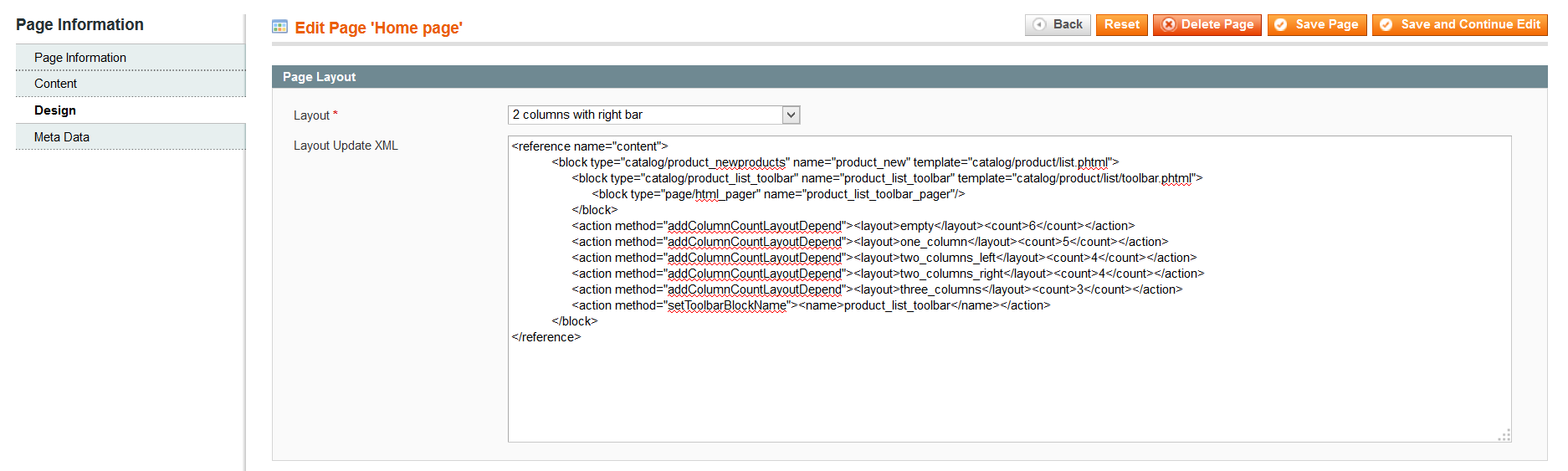
Mostrar producto más vendido: uso de addAttibuteToFilter por atributo
Similar a mostrar el nuevo producto en la página de inicio.
Paso 1 : En app/code/local/Mage/Catalog/Block/Product (si esta carpeta no existe, créela). Cree un archivo de bloque (Bestsellers.php) que se extienda a Mage_Catalog_Block_Product_List.
app/code/local/Mage/Catalog/Block/Product/Bestsellers.php
&lt;?php
class Mage_Catalog_Block_Product_Bestsellers extends Mage_Catalog_Block_Product_List {
protected function _getProductCollection() {
if (is_null($this-&gt;_productCollection)) {
$storeId = Mage::app()-&gt;getStore()-&gt;getId();
$collection = Mage::getResourceModel('reports/product_collection')
-&gt;addOrderedQty()
-&gt;addAttributeToSelect('*')-&gt;setStoreId($storeId)
-&gt;addStoreFilter($storeId)
-&gt;addUrlRewrite()
-&gt;setPageSize($this-&gt;get_prod_count())
-&gt;setCurPage($this-&gt;get_cur_page())
-&gt;setOrder('ordered_qty', 'desc');
Mage::getSingleton('catalog/product_status')-&gt;addVisibleFilterToCollection($collection);
Mage::getSingleton('catalog/product_visibility')-&gt;addVisibleInCatalogFilterToCollection($collection);
$this-&gt;setProductCollection($collection);
}
return $collection;
}
}Paso 2: en el archivo de diseño (cms.xml) o en cualquier página de CMS, agregue el siguiente código:
Para el archivo de diseño (cms.xml):
&lt;cms_index_index translate=&quot;label&quot;&gt; &lt;label&gt;CMS Home Page&lt;/label&gt; &lt;reference name=&quot;content&quot;&gt; &lt;block type=&quot;catalog/product_bestsellers&quot; name=&quot;product_bestseller&quot; template=&quot;catalog/product/list.phtml&quot;&gt; &lt;block type=&quot;catalog/product_list_toolbar&quot; name=&quot;product_list_toolbar&quot; template=&quot;catalog/product/list/toolbar.phtml&quot;&gt; &lt;block type=&quot;page/html_pager&quot; name=&quot;product_list_toolbar_pager&quot;/&gt; &lt;/block&gt; &lt;action method=&quot;addColumnCountLayoutDepend&quot;&gt;&lt;layout&gt;empty&lt;/layout&gt;&lt;count&gt;6&lt;/count&gt;&lt;/action&gt; &lt;action method=&quot;addColumnCountLayoutDepend&quot;&gt;&lt;layout&gt;one_column&lt;/layout&gt;&lt;count&gt;5&lt;/count&gt;&lt;/action&gt; &lt;action method=&quot;addColumnCountLayoutDepend&quot;&gt;&lt;layout&gt;two_columns_left&lt;/layout&gt;&lt;count&gt;4&lt;/count&gt;&lt;/action&gt; &lt;action method=&quot;addColumnCountLayoutDepend&quot;&gt;&lt;layout&gt;two_columns_right&lt;/layout&gt;&lt;count&gt;4&lt;/count&gt;&lt;/action&gt; &lt;action method=&quot;addColumnCountLayoutDepend&quot;&gt;&lt;layout&gt;three_columns&lt;/layout&gt;&lt;count&gt;3&lt;/count&gt;&lt;/action&gt; &lt;action method=&quot;setToolbarBlockName&quot;&gt;&lt;name&gt;product_list_toolbar&lt;/name&gt;&lt;/action&gt; &lt;/block&gt; &lt;/reference&gt; &lt;/cms_index_index&gt;
Para cualquier página de CMS (p. ej., página de inicio):
Vaya a CMS->Páginas, edite la página de inicio de esta manera:
Agregue el siguiente código al XML de actualización de diseño de campo:

&lt;reference name=&quot;content&quot;&gt; &lt;block type=&quot;catalog/product_bestsellers&quot; name=&quot;product_bestseller&quot; template=&quot;catalog/product/list.phtml&quot;&gt; &lt;block type=&quot;catalog/product_list_toolbar&quot; name=&quot;product_list_toolbar&quot; template=&quot;catalog/product/list/toolbar.phtml&quot;&gt; &lt;block type=&quot;page/html_pager&quot; name=&quot;product_list_toolbar_pager&quot;/&gt; &lt;/block&gt; &lt;action method=&quot;addColumnCountLayoutDepend&quot;&gt;&lt;layout&gt;empty&lt;/layout&gt;&lt;count&gt;6&lt;/count&gt;&lt;/action&gt; &lt;action method=&quot;addColumnCountLayoutDepend&quot;&gt;&lt;layout&gt;one_column&lt;/layout&gt;&lt;count&gt;5&lt;/count&gt;&lt;/action&gt; &lt;action method=&quot;addColumnCountLayoutDepend&quot;&gt;&lt;layout&gt;two_columns_left&lt;/layout&gt;&lt;count&gt;4&lt;/count&gt;&lt;/action&gt; &lt;action method=&quot;addColumnCountLayoutDepend&quot;&gt;&lt;layout&gt;two_columns_right&lt;/layout&gt;&lt;count&gt;4&lt;/count&gt;&lt;/action&gt; &lt;action method=&quot;addColumnCountLayoutDepend&quot;&gt;&lt;layout&gt;three_columns&lt;/layout&gt;&lt;count&gt;3&lt;/count&gt;&lt;/action&gt; &lt;action method=&quot;setToolbarBlockName&quot;&gt;&lt;name&gt;product_list_toolbar&lt;/name&gt;&lt;/action&gt; &lt;/block&gt; &lt;/reference&gt;
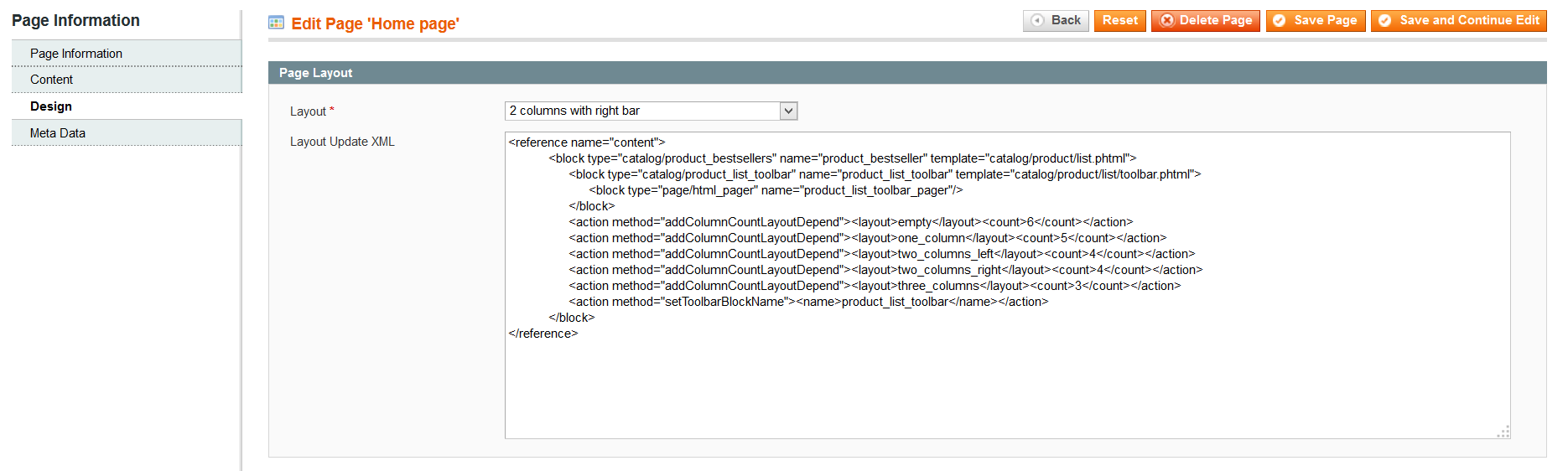
Mostrar productos con atributo o campo personalizado
Creando un atributo – Destacado
- Inicie sesión en el panel de administración de Magento
- Vaya a "Administrar atributos" en Catálogo -> Atributos -> Administrar atributos
- En la parte superior derecha, haga clic en "Agregar nuevo atributo"
- Ahora se encuentra en la página de edición de atributos y en la pestaña Propiedades. Se parece a esto:
Ficha Propiedades
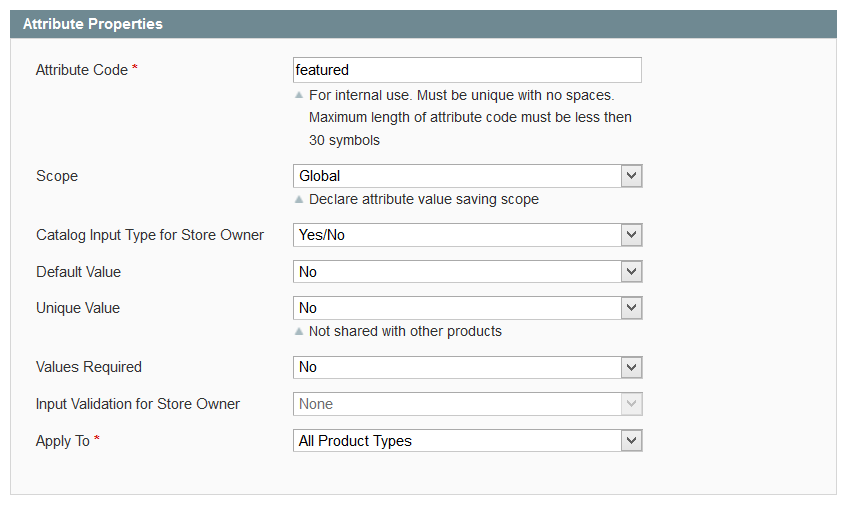
Pestaña Frontend
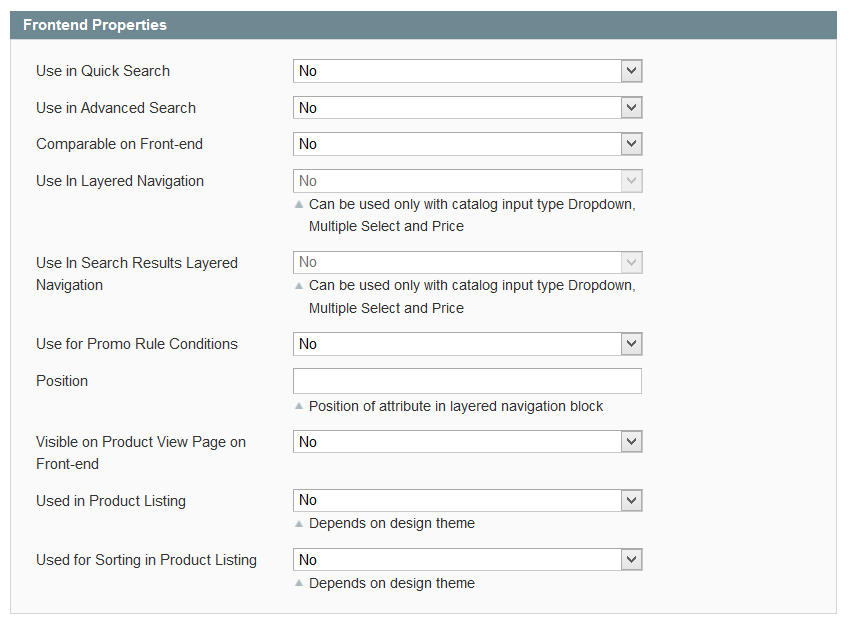
- Identificador de atributo: Este es el nombre del atributo utilizado por el sistema. No se pueden utilizar espacios en este campo. Escribiremos destacados.
- Ámbito: Esto determina el nivel de tienda en el que este atributo se guardará para todos los productos. Si elige Global y cambia Destacado para el producto 123 en la tienda A a Sí, los productos 123 destacados en la tienda B (y cualquier otra tienda) también se actualizarán a Sí.
- Tipo de entrada de catálogo: Esto describe qué tipo de datos almacenará el atributo. Lo que se establece aquí determina cómo se realizará la entrada de datos para este atributo. Usaremos Sí/No ya que queremos seleccionar el valor para.
- Valor predeterminado: puede seleccionar un valor que se completará automáticamente para nuevos productos.
- Valor único: en caso afirmativo, los datos guardados en este atributo deben ser únicos para cada producto. En este caso, diremos “no”, porque varias funciones pueden tener la misma función.
- Valores requeridos: en caso afirmativo, se le solicitará que seleccione datos en este campo de atributo cuando guarde un producto que lo use. Validación de entrada:
- Aplicar a: esto determina para qué tipos de productos se mostrará este atributo. Por ejemplo, el precio no tendría sentido en un producto agrupado, ya que cada Producto Simple asociado al Producto Agrupado tendrá su propio precio. Por lo tanto, puede establecer el precio para que no se aplique al producto agrupado, y no se rascará la cabeza sobre qué números escribir allí.
- Usar en búsqueda rápida/avanzada: en caso afirmativo, los datos guardados en este atributo se podrán buscar en el front-end en la búsqueda rápida y la búsqueda avanzada, respectivamente.
- Comparable en el front-end: en caso afirmativo, este atributo se mostrará en una comparación de productos, siempre que al menos un producto en la lista de comparación contenga un valor para este atributo.
- Uso en navegación por capas: si es "filtrable", estos datos estarán disponibles como un filtro en la navegación por capas de Magento. Filtrable (con resultados) significa que solo los valores que están asociados a productos específicos en una página de categoría determinada aparecerán en el menú de navegación por capas. Filtrable (sin resultados) significa que todos los valores existentes para un atributo se mostrarán en el menú, incluso si usarlo como filtro no producirá resultados. Hay una condición para usar atributos en la navegación por capas: el Tipo de entrada debe ser Desplegable, Selección múltiple o Precio.
- Posición: Esto determina la posición de este atributo en el menú Layered Nav.
- Visible en las páginas del catálogo en el front-end: si "no", este atributo no se mostrará en la página de información del producto. La "visibilidad" solo controla si el atributo se muestra o no en el front-end. Tenga en cuenta: si establece un atributo en "Visible: No" y lo deja como "Comparable: Sí", este atributo seguirá apareciendo en la comparación.
Administrar etiqueta/opciones
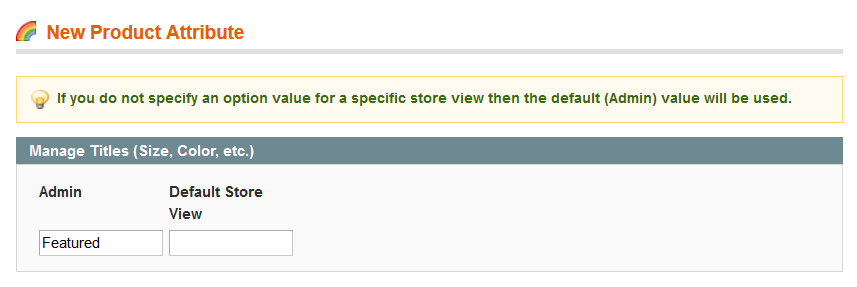
En esta pestaña, puede ingresar la etiqueta para el atributo en el front-end. Si controla tiendas en varios idiomas, puede ingresar la etiqueta en cada idioma en esta pestaña. Si la etiqueta de una tienda está en blanco, esta tienda buscará la etiqueta predeterminada y usará esta. Aquí ingresaremos "Destacado" en "Predeterminado".
Aplicar un atributo para conjuntos de atributos: predeterminado
- Inicie sesión en el panel de administración de Magento
- Vaya a "Administrar atributos" en Catálogo -> Atributos -> Administrar conjuntos de atributos
- Haga clic en "Predeterminado" o en cualquier conjunto de atributos.
- Ahora se encuentra en la página de edición del conjunto de atributos y mueve Destacado a Grupo general o cualquier grupo. Se parece a esto:
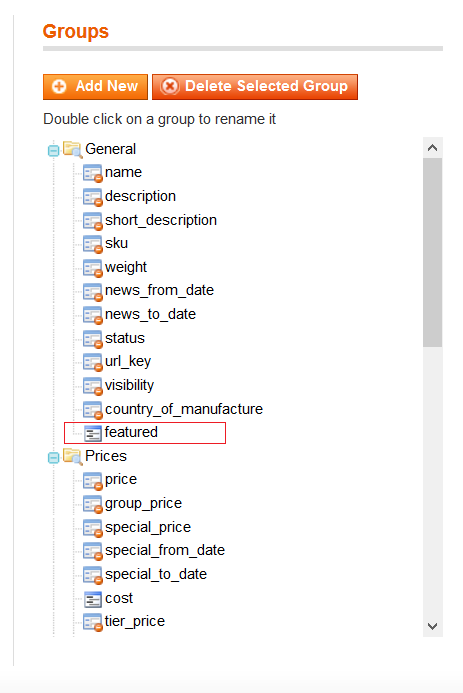
Aplicar a un producto
Ahora, para aplicar este atributo seleccionable a un producto, simplemente agréguelo a un conjunto de atributos y cree un nuevo producto usando este conjunto. A continuación se muestra un ejemplo simplificado de la pestaña General para crear un nuevo producto en el administrador:
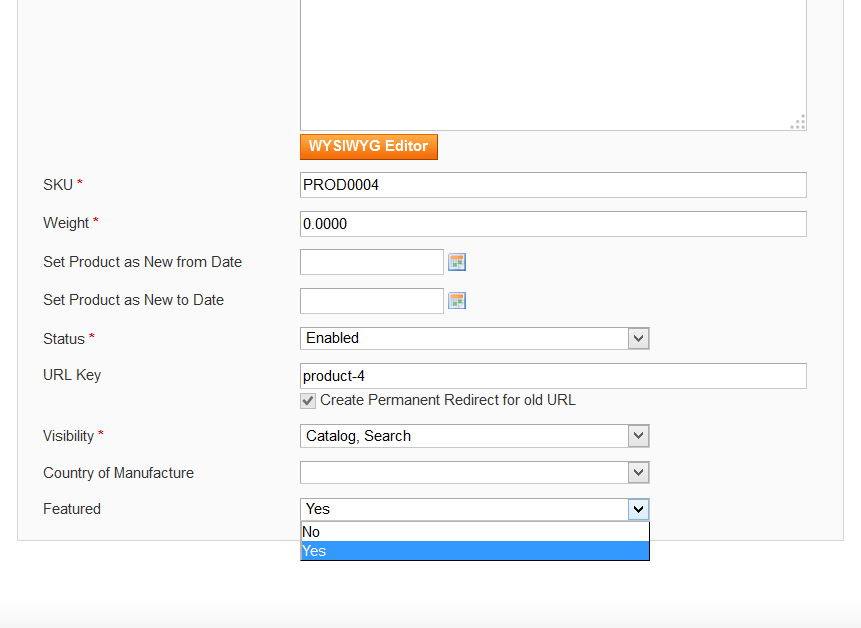
Similar a mostrar el nuevo producto en la página de inicio.
Paso 1: En app/code/local/Mage/Catalog/Block/Product (si esta carpeta no existe, créela). Cree un archivo de bloque (Featured.php) que se extienda a Mage_Catalog_Block_Product_List.
app/code/local/Mage/Catalog/Block/Product/ Featured.php
En el siguiente código, se usa addAttributeToFilter para el atributo de filtro Destacado y se usa addFieldToFilter para el campo de filtro SKU del producto que tiene un valor de SKU como "PROD0003".
&lt;?php
class Mage_Catalog_Block_Product_Featured extends Mage_Catalog_Block_Product_List {
protected function _getProductCollection() {
if (is_null($this-&gt;_productCollection)) {
$collection = Mage::getResourceModel('catalog/product_collection')
-&gt;addAttributeToSelect(Mage::getSingleton('catalog/config')-&gt;getProductAttributes())
-&gt;addStoreFilter()
-&gt;addPriceData()
-&gt;addTaxPercents()
-&gt;addUrlRewrite()
-&gt;addAttributeToFilter('featured', array('eq' =&gt; 1))
-&gt;addFieldToFilter('sku', array('like', 'PROD0003'))
-&gt;setPageSize($this-&gt;get_prod_count())
-&gt;setCurPage($this-&gt;get_cur_page());
Mage::getSingleton('catalog/product_status')-&gt;addVisibleFilterToCollection($collection);
Mage::getSingleton('catalog/product_visibility')-&gt;addVisibleInCatalogFilterToCollection($collection);
$this-&gt;setProductCollection($collection);
}
return $collection;
}
}
Step 2: In layout file(cms.xml) or any CMS Page add following code:
For layout file(cms.xml):
&lt;cms_index_index translate=&quot;label&quot;&gt;
&lt;label&gt;CMS Home Page&lt;/label&gt;
&lt;reference name=&quot;content&quot;&gt;
&lt;block type=&quot;catalog/product_featured&quot; name=&quot;product_featured&quot; template=&quot;catalog/product/list.phtml&quot;&gt;
&lt;block type=&quot;catalog/product_list_toolbar&quot; name=&quot;product_list_toolbar&quot; template=&quot;catalog/product/list/toolbar.phtml&quot;&gt;
&lt;block type=&quot;page/html_pager&quot; name=&quot;product_list_toolbar_pager&quot;/&gt;
&lt;/block&gt;
&lt;action method=&quot;addColumnCountLayoutDepend&quot;&gt;&lt;layout&gt;empty&lt;/layout&gt;&lt;count&gt;6&lt;/count&gt;&lt;/action&gt;
&lt;action method=&quot;addColumnCountLayoutDepend&quot;&gt;&lt;layout&gt;one_column&lt;/layout&gt;&lt;count&gt;5&lt;/count&gt;&lt;/action&gt;
&lt;action method=&quot;addColumnCountLayoutDepend&quot;&gt;&lt;layout&gt;two_columns_left&lt;/layout&gt;&lt;count&gt;4&lt;/count&gt;&lt;/action&gt;
&lt;action method=&quot;addColumnCountLayoutDepend&quot;&gt;&lt;layout&gt;two_columns_right&lt;/layout&gt;&lt;count&gt;4&lt;/count&gt;&lt;/action&gt;
&lt;action method=&quot;addColumnCountLayoutDepend&quot;&gt;&lt;layout&gt;three_columns&lt;/layout&gt;&lt;count&gt;3&lt;/count&gt;&lt;/action&gt;
&lt;action method=&quot;setToolbarBlockName&quot;&gt;&lt;name&gt;product_list_toolbar&lt;/name&gt;&lt;/action&gt;
&lt;/block&gt;
&lt;/reference&gt;
&lt;/cms_index_index&gt; Para cualquier página de CMS (p. ej., página de inicio):
Vaya a CMS->Páginas, edite la página de inicio de esta manera:
Agregue el siguiente código al XML de actualización de diseño de campo:
&lt;reference name=&quot;content&quot;&gt; &lt;block type=&quot;catalog/product_featured&quot; name=&quot;product_featured&quot; template=&quot;catalog/product/list.phtml&quot;&gt; &lt;block type=&quot;catalog/product_list_toolbar&quot; name=&quot;product_list_toolbar&quot; template=&quot;catalog/product/list/toolbar.phtml&quot;&gt; &lt;block type=&quot;page/html_pager&quot; name=&quot;product_list_toolbar_pager&quot;/&gt; &lt;/block&gt; &lt;action method=&quot;addColumnCountLayoutDepend&quot;&gt;&lt;layout&gt;empty&lt;/layout&gt;&lt;count&gt;6&lt;/count&gt;&lt;/action&gt; &lt;action method=&quot;addColumnCountLayoutDepend&quot;&gt;&lt;layout&gt;one_column&lt;/layout&gt;&lt;count&gt;5&lt;/count&gt;&lt;/action&gt; &lt;action method=&quot;addColumnCountLayoutDepend&quot;&gt;&lt;layout&gt;two_columns_left&lt;/layout&gt;&lt;count&gt;4&lt;/count&gt;&lt;/action&gt; &lt;action method=&quot;addColumnCountLayoutDepend&quot;&gt;&lt;layout&gt;two_columns_right&lt;/layout&gt;&lt;count&gt;4&lt;/count&gt;&lt;/action&gt; &lt;action method=&quot;addColumnCountLayoutDepend&quot;&gt;&lt;layout&gt;three_columns&lt;/layout&gt;&lt;count&gt;3&lt;/count&gt;&lt;/action&gt; &lt;action method=&quot;setToolbarBlockName&quot;&gt;&lt;name&gt;product_list_toolbar&lt;/name&gt;&lt;/action&gt; &lt;/block&gt; &lt;/reference&gt;
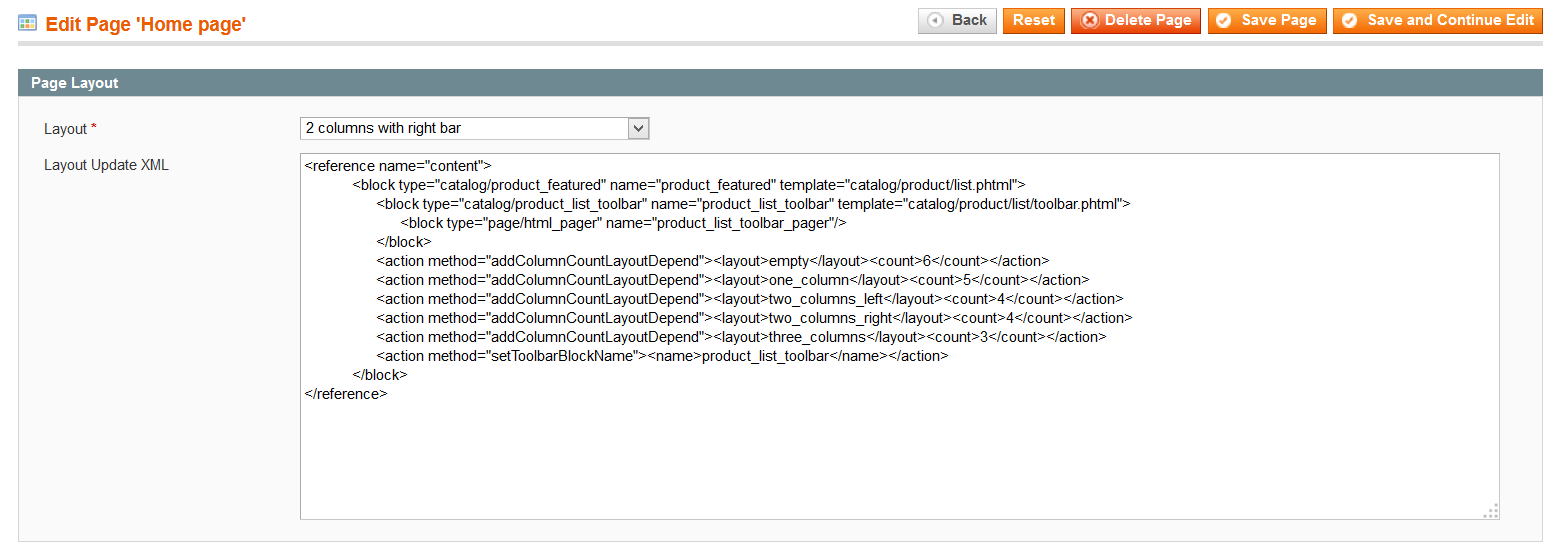
¡Comparta sus impresiones e ideas en los comentarios a continuación!
